Вкладка «Нотоносцы - Полифония»
Вкладка Полифония показывает параметры полифонических голосов или раздельных нотоносцев.
Чтобы открыть окно Настройки партитур, выполните одну из следующих операций:
-
Откройте Редактор партитур и выберите .
-
В Редакторе партитур, дважды щёлкните слева от нотоносца.
Вам необходимо щёлкнуть по кнопке Применить, чтобы выполненные настройки вступили в силу. Если опция Закрывать окна «Свойства» при нажатии кнопки "Применить" активирована в диалоговом окне Параметры (страница Партитуры–Редактирование), нажатие кнопки Применить также закроет диалоговое окно.
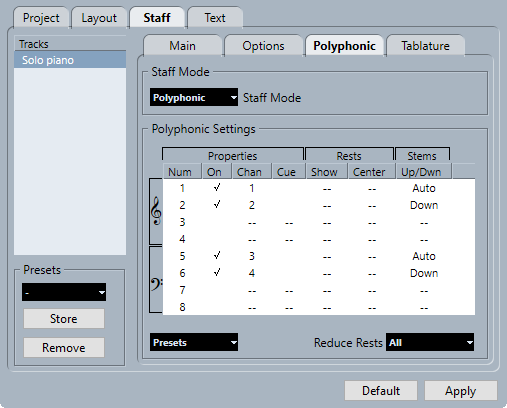
Для этого имеются следующие параметры:
Режим нотоносца
- Режим нотоносца
-
-
Один
Показывает все ноты на одном нотоносце.
-
Раздельный
Показывает раздельный нотоносец с фиксированной точкой разделения, заданной справа. Ноты с высотой звучания ниже точки разделения перемещаются на нижний нотоносец.
-
Полифония
Показывает нотоносец, на котором могут располагаться до восьми отдельных голосов. Для настройки голосов используйте приведённый ниже список.
-
- Точка разделения
-
Примечание
Этот параметр доступен только в режиме Раздельный.
Позволяет вам указать точку разделения. Ноты с высотой звучания ниже этой точки перемещаются на нижний нотоносец.
Настройки полифонии
Этот параметр доступен только в режиме Полифония.
В списке показаны восемь доступных голосов. Первые четыре голоса показаны в верхнем нотоносце, а оставшиеся четыре - в нижнем.
- Список полифонических голосов
-
-
Свойства–Номер
Номер голоса.
-
Свойства–Вкл.
Активирует голос.
-
Свойства–Канал
Устанавливает MIDI канал для голоса. Nuendo автоматически назначает каждый голос на отдельный МIDI канал. Если у вас нет веских причин для изменения этих параметров, оставьте всё как есть.
Примечание-
Если вы назначаете ноту на отдельный голос, вы также меняете значение MIDI канала. При этом параметр Канал не влияет на настройки MIDI канала. Другими словами, не изменяйте этот параметр после того, как вы распределили ноты по голосам, кроме тех случаев, когда вы абсолютно уверены в том, что делаете.
-
Если два голоса установлены на один и тот же MIDI канал, нижний голос считается выключенным.
-
-
Свойства–Уменьшенный
Включает для голоса отображение в виде дирекциона и петитных нот (мелким шрифтом).
-
Паузы–Показывать
Показывает паузы в партии голоса.
-
Паузы–Центр
Центрирует отображаемые на нотоносце паузы.
-
Штили–Вверх/Вниз
Устанавливает направление штилей голоса. Если выбрать опцию Авто, Nuendo выбирает направление штилей автоматически.
ВажноСуществует правило для голоса 1: Если вы установите Авто, направление штиля будет, как обычно, зависеть от высоты тона ноты, за исключением случаев, когда в такте присутствуют ноты второго голоса. В этом случае для штилей первого голоса автоматически установятся значение Вверх.
-
- Пресеты
-
Позволяет вам создать ваши собственные пресеты или использовать один из следующих пресетов:
-
Свободное разделение
Устанавливает два голоса, по одному на каждом нотоносце, с автоматической ориентацией штилей для каждого. Это хорошая отправная точка для нотоносцев фортепиано, когда режима Раздельный недостаточно.
-
Оптимизация. для 2-х голосов
Активирует голоса 1 и 2 так, чтобы первый голос вёл себя как на одиночном нотоносце. Если во втором голосе также присутствуют ноты, штили первого голоса ориентируются Вверх.
-
Оптимизация для 4-х голосов
Голоса 5 и 6 активируются с теми же настройками, что и голоса 1 и 2. Этот режим рекомендуется для нотации фортепианной музыки.
-
- Сократить паузы
-
-
Выкл.
Показать все паузы. Чтобы решить, в каком из голосов показывать паузы, вы можете щёлкнуть по разным голосам в столбце Показать и сравнить результат.
-
Все
Скрывает паузы в пустых тактах.
-
Только целые паузы
Скрывает символы целых пауз.
-